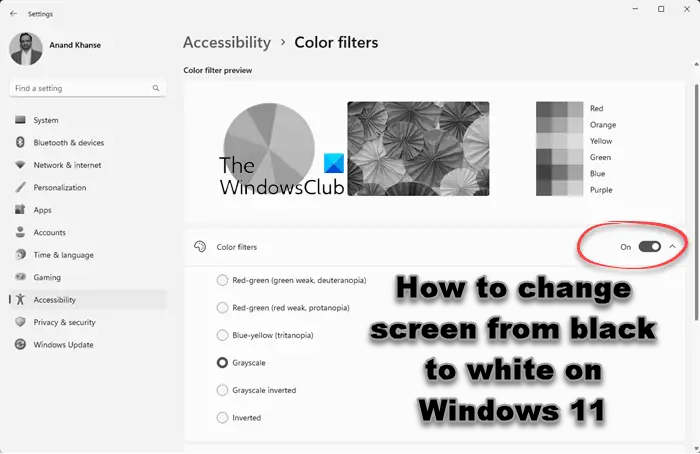À changez votre écran du noir au blanc sous Windows 11vous devrez modifier le thème du système, le paramètre de mode ou les filtres de couleur, et dans cet article, nous vous montrerons comment procéder.
Ce problème aurait pu se produire si vous aviez configuré Windows pour qu’il s’affiche en mode sombre. En conséquence, tous vos thèmes et fenêtres de programme s’affichent sur un écran noir ou sombre.
Comment changer l’écran du noir au blanc sous Windows 11
Voici quelques suggestions pour vous aider à faire passer l’écran de votre ordinateur du noir au blanc :
- Désactiver le mode sombre sur Windows 11
- Désactiver les thèmes à contraste élevé
- Désactiver les filtres de couleur
- Mettre à jour le pilote graphique
1]Désactivez le mode sombre sur Windows 11
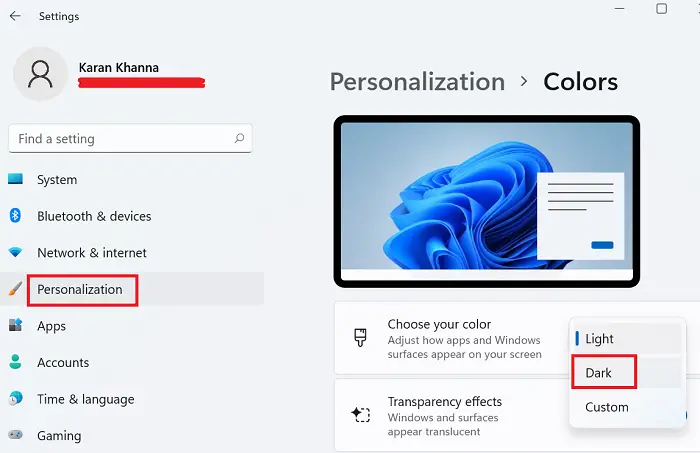
La procédure pour désactiver le mode sombre sur Windows 11 est la suivante :
- Faites un clic droit sur le Commencer bouton
- Sélectionner Paramètres.
- Dans le Paramètres menu, allez dans le Personnalisation sur la liste sur le côté gauche.
- Cliquer sur Couleurs pour élargir les options.
- Correspond à Choisissez votre couleurchangez le thème de Sombre à Lumière.
2]Désactivez les thèmes à contraste élevé
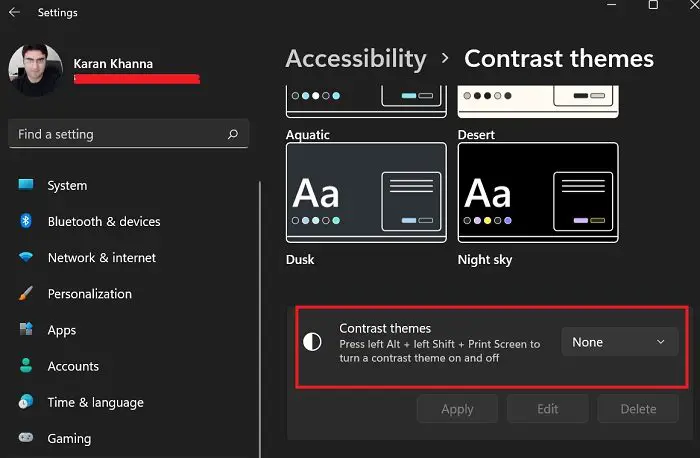
Si vous avez modifié les paramètres d’accessibilité et activé l’option Thèmes à contraste élevé ou filtre de couleur sous Windows, l’écran de votre ordinateur peut devenir noir et blanc. Pour rétablir le thème à contraste élevé normal, procédez comme suit :
- Appuyez sur Win+I pour ouvrir les paramètres Windows
- Accédez à Accessibilité > Thèmes de contraste
- Utilisez le menu déroulant à côté de Thèmes Contast pour sélectionner Aucun.
- Cliquez sur Appliquer.
3]Désactiver les filtres de couleur
Vous devez également désactiver les filtres de couleur dans les paramètres Windows.
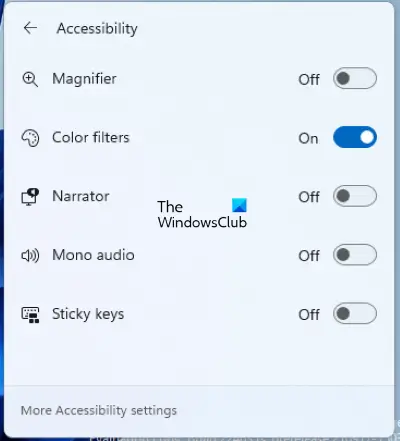
- Cliquez sur la zone de la barre des tâches où les icônes Wi-Fi, son et batterie sont disponibles.
- Clique sur le Accessibilité bouton.
- Éteignez le bouton à côté du Filtres de couleur.
4]Mettre à jour le pilote graphique
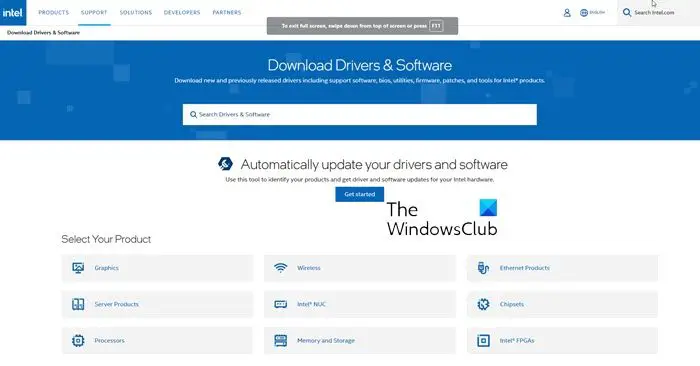
Si les fichiers du pilote graphique sont obsolètes ou corrompus, un tel problème peut survenir. Nous vous recommandons soit de mettre à jour votre pilote d’affichage, soit de télécharger et d’installer sa dernière version.
Nous espérons que l’une de ces suggestions vous aidera.
Si vous souhaitez conserver le mode sombre pour Windows mais opter pour le thème clair pour des programmes particuliers uniquement, vous pouvez activer ou désactiver le mode sombre dans :
Navigateur Edge | Explorateur de fichiers | Bureau | Application Films et TV | Application Twitter | Équipes Microsoft | OneNote ou Outlook | Instagram | Mode sombre de YouTube dans le navigateur | Chrome | Firefox | Opéra | Bloc-notes | Mou | Application Photos | Application Lecteur multimédia | VLC | Application de peinture.
Pourquoi ai-je accidentellement rendu l’écran de mon ordinateur en noir et blanc ?
Si vous avez activé les filtres de couleur via le Gestionnaire des tâches ou activé le mode sombre ou un thème à contraste élevé via les paramètres Windows, ce problème peut survenir. Un pilote d’affichage obsolète ou corrompu peut également être à l’origine de ce problème.
Lire: Windows bloqué en mode sombre ; Comment s’en sortir ?
Comment corriger la couleur de l’écran de mon ordinateur ?
Pour corriger la couleur de l’écran de votre ordinateur, procédez comme suit : Cliquez sur Démarrer, puis sur Panneau de configuration. Dans la fenêtre Panneau de configuration, accédez à Apparence et thèmes, puis à Affichage. Dans la fenêtre Propriétés d’affichage, sélectionnez la profondeur de couleur souhaitée dans le menu déroulant Couleurs. Le réglage de la profondeur des couleurs peut aider à restaurer des couleurs précises sur votre écran. Assurez-vous d’enregistrer vos modifications.
Lire: Le mode sombre est-il meilleur pour vos yeux ?
Pourquoi l’écran de mon ordinateur est-il devenu noir et blanc ?
Il existe plusieurs raisons possibles pour lesquelles l’écran de votre ordinateur devient noir et blanc. Cela peut être dû à l’activation d’un paramètre d’accessibilité ou d’une option de filtre de couleur. Des problèmes de compatibilité avec les fichiers, les préférences spécifiques de l’application du lecteur multimédia ou les options de couleurs avancées peuvent également entraîner le chargement du contenu sans couleurs. Vérifiez ces paramètres et préférences pour restaurer la couleur de votre écran.
CONSEIL: Si vous le souhaitez, vous pouvez également basculer automatiquement entre les modes clair et sombre ou même créer un raccourci clavier pour basculer entre le mode sombre et le mode clair.